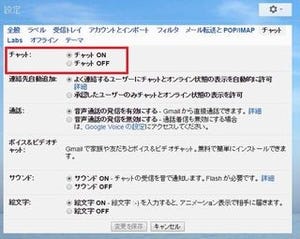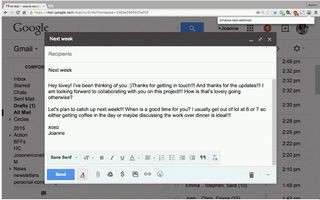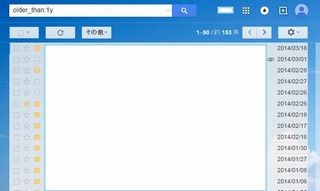Gmailが標準で備えている「迷惑メールフィルタ」は強力と評判だが、強力すぎて、必要なメールまで迷惑メールと見なされてしまい、困っている人もいるだろう。そんな事態を回避するため、迷惑メールの設定を整理しつつ、解除する方法を紹介しよう。
Gmailの受信メールは、基本的に迷惑メールフィルタでチェックを受けた後、迷惑メールとして判断されると、自動的に「迷惑メール」に振り分けられる。「迷惑メール」のラベルは、左側のメニューから開くことができるが、表示されていない場合は、「開く▼」をクリックすると表示される。
「迷惑メール」ラベルに入っているメールは、それぞれ迷惑メールと判定された理由が記載されている。Googleでは、「なりすましたメールアドレス」「フィッシング詐欺」「未確認の送送信者からのメール」「ユーザーが[迷惑メール]に振り分けたメール」「不審なメールとの類似点」「管理者が設定したポリシー」「メールの内容が空」などを基準に、迷惑メールと判定しているようだ。
まず、迷惑メールと判定されたメールを個別に解除する方法を紹介しよう。それには、「迷惑メール」ラベルの一覧画面で解除したいメールを選択するか、もしくは、迷惑メールの本文で「迷惑メールではない」というボタンをクリックすればよい。このボタンは、迷惑メールを選択すると表示される。
さらに、同じ送信者のメールが何度も迷惑メールに判定される場合は、連絡先リストに相手のメールアドレスを登録しよう。Gmailでは、連絡先リストのメンバーからのメールは、迷惑メールである可能性が高い場合を除いて、受信トレイに配信される。
先述したように、迷惑メールは個々に解除できるが、「いちいちその作業をするのが面倒。いっそのこと、迷惑メールフィルタを無効にしたい」という人もいるだろう。そんな人に向けて、迷惑メールフィルタを実質上、無効にする設定を紹介する。
まずは、画面右上にある歯車マークから設定の画面を表示する。次に、タブ「フィルタ」から「新しいフィルタを作成」をクリックする。表示された画面の「From」に「*」(アスタリスク)を入力して、「この検索条件でフィルタを作成」をクリックする。この時、フィルタの作成を確認する画面が表示されるが、「OK」ボタンを押す。次に表示される画面で「迷惑メールにしない」を選択して、「フィルタを作成」を押せばよい。
これで、すべてのメールが「受信トレイ」に届くようになり、迷惑メールに分類されるはずだったメールが「迷惑メール」に入らないようになる。